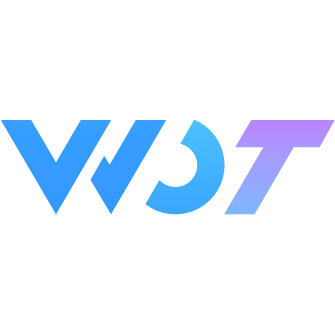自定义 Tabbar
本项目基于 wot-design-uni 的 wd-tabbar 组件,提供自定义 Tabbar 的实现。
实现原理
项目的自定义 Tabbar 主要由以下三个部分组成:
- 配置文件 (
pages.config.ts) - 启用自定义 Tabbar 并配置基础信息 - 组件实现 (
src/layouts/tabbar.vue) - 自定义 Tabbar 的视图层 - 状态管理 (
src/composables/useTabbar.ts) - Tabbar 的逻辑和状态管理
添加 Tabbar 项
1. 修改配置文件
在 pages.config.ts 中的 tabBar.list 数组中添加新的页面路径:
typescript
tabBar: {
custom: true,
// ... 其他配置
list: [{
pagePath: 'pages/index/index',
}, {
pagePath: 'pages/about/index',
}, {
// 添加新的tabbar项
pagePath: 'pages/new-page/index',
}],
}2. 更新状态管理
在 src/composables/useTabbar.ts 中的 tabbarItems 数组中添加对应的配置:
typescript
const tabbarItems = ref<TabbarItem[]>([
{ name: 'home', value: null, active: true, title: '首页', icon: 'home' },
{ name: 'about', value: null, active: false, title: '关于', icon: 'user' },
// 添加新的tabbar项
{ name: 'new-page', value: null, active: false, title: '新页面', icon: 'star' },
])3. TabbarItem 接口说明
typescript
interface TabbarItem {
name: string // 页面名称,对应路由name
value: number | null // 徽标数值,null表示不显示徽标
active: boolean // 是否为当前激活项
title: string // 显示标题
icon: string // 图标名称
}配置图标
图标来源
项目使用 wot-design-uni 的内置图标库。你可以通过以下方式查看可用图标:
- 访问 wot-design-uni 图标文档
- 查看所有可用的图标名称
修改图标
在 src/composables/useTabbar.ts 中修改对应项的 icon 字段:
typescript
const tabbarItems = ref<TabbarItem[]>([
{ name: 'home', value: null, active: true, title: '首页', icon: 'home' },
{ name: 'about', value: null, active: false, title: '关于', icon: 'user' },
])常用图标示例
typescript
// 常用的tabbar图标
'home' // 首页
'user' // 用户/关于
'shopping-bag' // 购物
'star' // 收藏
'setting' // 设置
'message' // 消息
'search' // 搜索
'calendar' // 日历使用自定义图标
如果内置图标不能满足需求,你可以使用 wd-tabbar-item 的 icon 插槽来自定义图标。
修改 tabbar.vue 组件
在 src/layouts/tabbar.vue 中使用插槽自定义图标:
vue
<template>
<wd-tabbar
:model-value="activeTabbar.name"
placeholder
bordered
safe-area-inset-bottom
fixed
@change="handleTabbarChange"
>
<wd-tabbar-item
v-for="(item, index) in tabbarList"
:key="index"
:name="item.name"
:value="getTabbarItemValue(item.name)"
:title="item.title"
>
<!-- 使用 icon 插槽自定义图标 -->
<template #icon="{ active }">
<image
:src="active ? item.activeIcon : item.inactiveIcon"
class="custom-icon"
/>
</template>
</wd-tabbar-item>
</wd-tabbar>
</template>
<style>
.custom-icon {
width: 22px;
height: 22px;
}
</style>更新 TabbarItem 接口
typescript
interface TabbarItem {
name: string // 页面名称,对应路由name
value: number | null // 徽标数值,null表示不显示徽标
active: boolean // 是否为当前激活项
title: string // 显示标题
icon: string // 图标名称(使用内置图标时)
activeIcon?: string // 激活状态自定义图标路径
inactiveIcon?: string // 未激活状态自定义图标路径
}配置自定义图标
typescript
const tabbarItems = ref<TabbarItem[]>([
{
name: 'home',
value: null,
active: true,
title: '首页',
icon: 'home',
activeIcon: '/static/icons/home-active.png',
inactiveIcon: '/static/icons/home.png'
},
{
name: 'about',
value: null,
active: false,
title: '关于',
icon: 'user',
activeIcon: '/static/icons/about-active.png',
inactiveIcon: '/static/icons/about.png'
},
])📖 了解更多: 查看 wd-tabbar 组件文档 了解更多自定义选项和插槽用法。
徽标配置
自定义 Tabbar 支持显示徽标,通过 setTabbarItem 方法为 Tabbar 项设置徽标数值。
显示徽标
使用 setTabbarItem 方法为 Tabbar 项设置徽标数值:
typescript
const { setTabbarItem } = useTabbar()
// 为 'about' 页面设置徽标数值为 5
setTabbarItem('about', 5)清除徽标
将徽标值设置为 null 即可清除:
typescript
// 清除徽标
setTabbarItem('about', null)在组件中使用
vue
<script setup>
const { setTabbarItem } = useTabbar()
// 模拟收到新消息
function onNewMessage() {
setTabbarItem('message', 3) // 显示3条未读消息
}
// 消息已读
function onMessageRead() {
setTabbarItem('message', null) // 清除徽标
}
</script>取消自定义 Tabbar
如果你想恢复使用 uni-app 原生 Tabbar,按以下步骤操作:
1. 修改配置文件
在 pages.config.ts 中修改 tabBar 配置:
typescript
tabBar: {
custom: false, // 改为 false 或直接删除此行
color: '#7A7E83',
selectedColor: '#3cc51f',
backgroundColor: '#ffffff',
borderStyle: 'black',
list: [{
pagePath: 'pages/index/index',
text: '首页',
iconPath: '/static/icon/home.png', // 需要提供图标文件
selectedIconPath: '/static/icon/home-active.png'
}, {
pagePath: 'pages/about/index',
text: '关于',
iconPath: '/static/icon/about.png',
selectedIconPath: '/static/icon/about-active.png'
}],
}2. 准备图标资源
原生 Tabbar 需要提供图标文件,在 static/icon/ 目录下放置相应的图标:
- 未选中状态图标:
home.png、about.png - 选中状态图标:
home-active.png、about-active.png
3. 移除自定义组件
可以选择删除或注释以下文件:
src/layouts/tabbar.vuesrc/composables/useTabbar.ts
4. 更新布局
如果使用了自定义 Tabbar 布局,需要相应调整页面布局文件。
注意事项
- 平台兼容性: 自定义 Tabbar 在所有平台都能正常工作,但在 APP 端会自动隐藏原生 Tabbar
- 页面路由: 确保
pages.config.ts中的pagePath与实际页面文件路径一致 - 徽标更新: 徽标状态是响应式的,可以实时更新
- 主题支持: 自定义 Tabbar 完全支持明暗主题切换
API 参考
useTabbar()
返回的方法和属性:
typescript
const {
tabbarList, // 计算属性:Tabbar项列表
activeTabbar, // 计算属性:当前激活的Tabbar项
getTabbarItemValue, // 方法:获取指定项的徽标值
setTabbarItem, // 方法:设置指定项的徽标值
setTabbarItemActive, // 方法:设置指定项为激活状态
} = useTabbar()方法详解
typescript
// 获取徽标值
getTabbarItemValue(name: string): number | null
// 设置徽标值
setTabbarItem(name: string, value: number): void
// 设置激活状态
setTabbarItemActive(name: string): void通过以上配置,你可以灵活地管理项目中的自定义 Tabbar,满足各种业务需求。